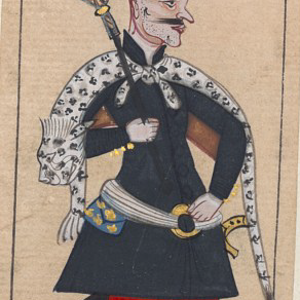- Görüntüleme: 5K
- Cevaplar: 2
Bu yazımız Excel Şifre Kirma Artik Kesin Çözüm Forum konulu içeriğimizin tanıtılması amacıyla eklenmiştir.
Hazırladığınız Excel çalışmalarına eklediğiniz Sayfa Koruma Şifresini unuttuğunuz olmuştur. Peki bu şifreyi programsız kaldırmak ister misiniz? Bu makalemizde Dosya Uzantılarını Gösterme – Gizleme, Excel Çalışma Sayfalarına Sayfa Koruma Şifresi Ekleme işlemlerini anlattıktan sonra Programsız Makrosuz Excel Sayfa Koruma Şifresi Kırma İşlemi hakkında bilgi vereceğiz.
Şifre kaldırma işlemine başlamadan önce yapılması gerekenler;
Denetim Masası’nı açınız
Eğer Denetim Masası görünümü aşağıdaki resimdeki gibi ise:
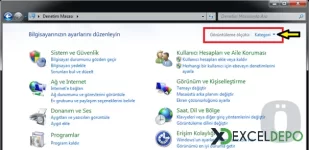
Görüntüleme ölçütü açılır listesinden Büyük Simgeler seçeneğini seçiniz.
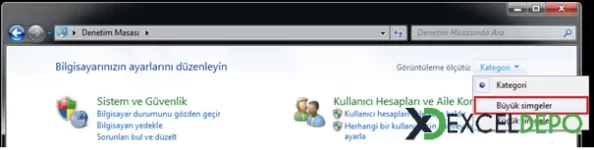
Klasör Seçenekleri \ Görünüm Sekmesi
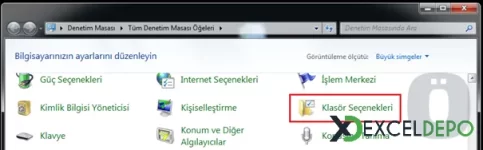
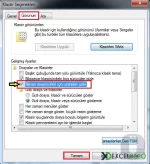
Bilinen dosya türleri için uzantıları gizle seçeneğindeki Onay Kutusunun işareti kaldırıp onaylayınız.
Windows10 İşletim Sistemleri için aşağıdaki adımları takip ediniz.
Denetim Masası’nı açınız. Eğer Denetim Masası görünümü resimdeki gibi ise,
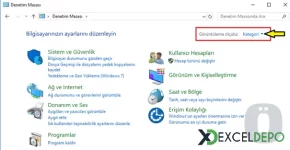
Görüntüleme ölçütü açılır listesinden Büyük Simgeler seçeneğini seçiniz.
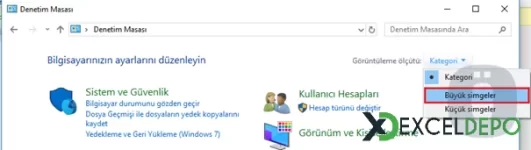
Dosya Gezgini Seçenekleri \ Görünüm Sekmesi
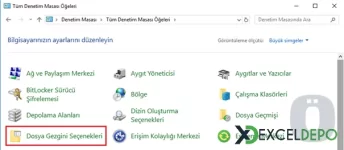
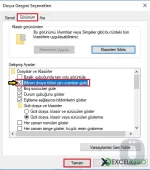
Bilinen dosya türleri için uzantıları gizle seçeneğindeki Onay Kutusunun işareti kaldırıp onaylayınız.
Bu işlemlerden sonra bilgisayarınızdaki dosya uzantıları görünür hale gelecektir. Dosya uzantılarını gizlemek için, yukarıdaki adımları tekrarlayıp Bilinen dosya türleri için uzantıları gizle onay kutusunu işaretleyip onaylayınız.
Excel Çalışma Kitabında hazırlanan çalışmalarda, kullanıcıların sayfada değişiklik yapmasını istemiyorsak Sayfalara Koruma şifresi eklenir. Koruma şifresini aşağıdaki seçeneklerden birini kullanarak ekleyebilirsiniz;
Dosya\Bilgi\Çalışma Kitabını Koru\Geçerli Sayfayı Koru seçeneğini tıklayınız.
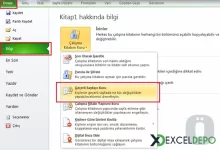
Açılan Sayfayı Koru penceresindeki kutuya istediğiniz bir şifre yazınız ve onaylamak için ikinci gelen pencereye de aynı şifreyi yazınız.
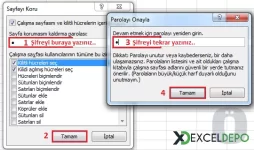
Gözden Geçir Sekmesi\Sayfayı Koru seçeneğini tıklayınız ve Sayfa Koruma penceresine istediğiniz bir şifre yazınız.

Sayfa Koruma şifresi eklemek istediğiniz sayfa (sekme) ismi üzerinde Sağ Tuş\Sayfayı Koru… seçeneğini tıklayınız ve Sayfa Koruma penceresine istediğiniz bir şifre yazınız.

Sayfalarda koruma şifresi aktifken;

Menü komutları pasif olur,
Hücre Kilidi aktif olan hücrelerde değişiklik yapılamaz.

Çalışma sayfalarında bulunan şifreleri kırma işleminden önce, mutlaka dosyanızın yedeğini alınız…!
Sayfalardaki şifreleri kaldırmak için şu adımları takip ediniz;
Excel Çalışma Kitabını kapatınız ve *.xlsx olan dosya uzantısını *.zip olarak değiştiriniz. Gelen uyarı mesajlarında Evet’i tıklayınız. İşlem sonunda dosyanız arşivlenmiş dosya olarak görünecektir.

*.zip olan dosyayı çift tıklayarak açınız.

xl isimli klasörü açınız.

Worksheets isimli klasörde, çalışma kitabında bulunan Sayfalar sıralanır. Sayfa Koruma şifresi olan sayfa ismi üzerinde bir kez tıklayınız (seçili duruma getiriniz) ve Dizine Çıkart seçeneğine tıklayınız. Dosya için kayıt bölümü seçip Tamam düğmesine tıklayınız.
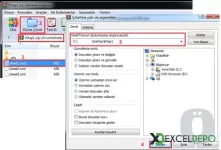
**WinRAR programını kapatmayınız…!
Seçtiğiniz konumda oluşan klasörü açınız ve içerisindeki sheet1.xml isimli dosya üzerinde Sağ Tuş\Birlikte Aç\Not Defterine tıklayınız.
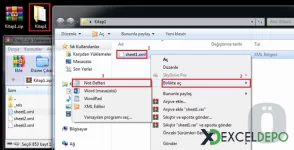
Dosyayı, Not Defteri ile açtıktan sonra Ctrl+F kısayol tuşu ile Bul penceresini açınız ve password kelimesini aratınız.
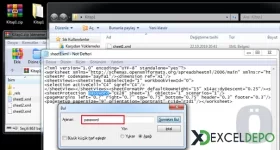
1. Password kelimesinden sonra çift tırnak (“”) içerisinde yazan ifade, sayfaya koruma şifresi olarak belirlediğiniz değerin karşılığıdır. İlk seçenek olarak, Çift tırnak arasında yazan ifadeyi silebilirsiniz. Bu durumda sayfa koruma şifresi boş şekilde gelir ve Sayfa Korumasını Kaldırı tıkladığınız zaman şifre istemeden sayfa koruması açılmış olur.
2. İkinci seçenek olarak, password kelimesini içeren etiketin hepsini silmek. Password kelimesi etiketi içerisinde yer almaktadır. Bu satırı sildiğiniz zaman sayfa şifresi de silinmiş olur.
Silinmesi gereken satır şu şekildedir;
Bu satırı sildikten sonra Not Defterini kaydederek kapatınız.
Açık olan WinRAR dosyası içerisinde bulunan sheet1.xml dosyasını seçiniz ve Sil düğmesine tıklayarak ilgili dosyayı WinRAR içerisinden siliniz.
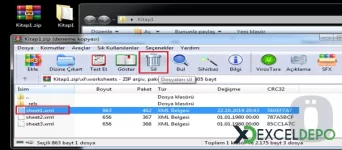
Klasör içerisine kaydettiğiniz sheet1.xml isimli dosyayı WinRAR içerisine sürükleyip bırakınız ve gelen uyarılarda Tamamı tıklayınız.
Dosya sürükleme işlemi: İlgili dosya üzerine Sol Tuş ile tıklayınız ve sol tuşu basılı tutup bırakmadan, dosyayı istediğiniz yere taşıyabilirsiniz.
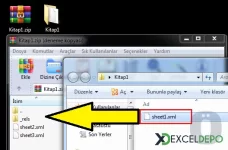
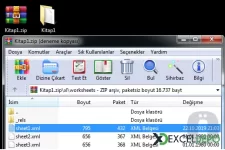
Dosyayı arşive ekleme işleminden sonra WinRAR’ı kapatınız ve 1. Aşamada yaptığınız dosya uzantısını değiştirme işlemini tersten tekrar ediniz. Yani *.zip uzantısını *.xlsx olarak değiştiriniz.
Kitap1.xlsx isimli Excel dosyasını açtığınızda artık Sayfa1 de şifre olmadığını göreceksiniz ve artık sayfada değişiklik yapabilirsiniz.

Bu kadar, şimdi 2019 Office içinde Sayfa Koruma işlemini yapalım.
Office 2010 ile sayfa koruma şifresini detaylı olarak ele aldık ve Office 2013 – 2016 – 2019 için sayfa koruma şifresini kaldırma işlemi Office 2010 ile aynıdır.
Tek fark, sheet1.xml dosyasını Metin Dosyası ile açtığınızda, <sheetProtection /> etiketinin olduğu satırda password kelimesinin olmamasıdır. Ancak bu etiketin olduğu satırı sildiğinizde, sayfa koruma şifresi iptal edilmiş olur.
Örnek olarak yaptığımız dosyanın silinecek olan <sheetProtection /> satırı şu şekildedir.
<sheetProtection algorithmName=”SHA-512″ hashValue=”CepoqneEi+grBUs6Htg66GoCjGSLnOJ4Gae44R4d2+FN4DX2ne+jQoxqMtKOgA0U9L/W+QHzlrgF0VCUxFPXCw==” saltValue=”I/xolLmLHPC5XbD1VM7QKA==” spinCount=”100000″ sheet=”1″ objects=”1″ scenarios=”1″/>
Bu satırı silip dosya uzantısını değiştirerek Excel dosyasını açtığınızda, sayfada şifre olmadığınız göreceksiniz.
Programsız Makrosuz Excel Sayfa Koruma Şifresi Kırma İşlemi isimli Makalemizin yararlı olmasını temenni ederiz.
Eğer Excel Şifre Kirma Artik Kesin Çözüm Forum isimli makalemizin beğenilmesi temennisiyle.
Özel parola kırma işlemleri için ExcelDepo Forumumuzu ziyaret edebilirsiniz.
Hazırladığınız Excel çalışmalarına eklediğiniz Sayfa Koruma Şifresini unuttuğunuz olmuştur. Peki bu şifreyi programsız kaldırmak ister misiniz? Bu makalemizde Dosya Uzantılarını Gösterme – Gizleme, Excel Çalışma Sayfalarına Sayfa Koruma Şifresi Ekleme işlemlerini anlattıktan sonra Programsız Makrosuz Excel Sayfa Koruma Şifresi Kırma İşlemi hakkında bilgi vereceğiz.
Şifre kaldırma işlemine başlamadan önce yapılması gerekenler;
- Bilgisayarınızda Dosya Arşivleme (Sıkıştırma) Programı yoksa, WinRAR, WinZip ya da 7-Zip isimli programlarından birini kullanabilirsiniz. (Bu makale için WinRAR kullanılmıştır.)
- Dosya uzantıları gizli ise öncelikle onları görünür yapmalısınız.
Dosya Uzantılarını Göster – Gizle
Windows7 İşletim Sistemleri için aşağıdaki adımları takip ediniz;Denetim Masası’nı açınız
Eğer Denetim Masası görünümü aşağıdaki resimdeki gibi ise:
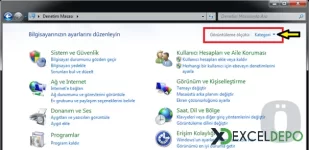
Görüntüleme ölçütü açılır listesinden Büyük Simgeler seçeneğini seçiniz.
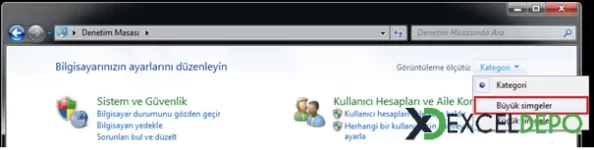
Klasör Seçenekleri \ Görünüm Sekmesi
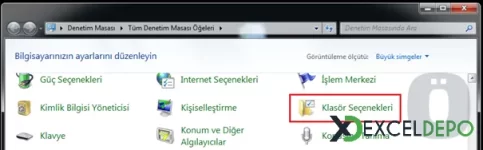
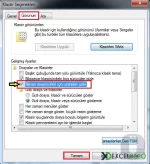
Bilinen dosya türleri için uzantıları gizle seçeneğindeki Onay Kutusunun işareti kaldırıp onaylayınız.
Windows10 İşletim Sistemleri için aşağıdaki adımları takip ediniz.
Denetim Masası’nı açınız. Eğer Denetim Masası görünümü resimdeki gibi ise,
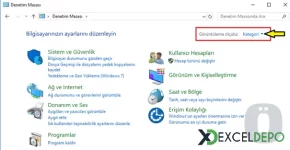
Görüntüleme ölçütü açılır listesinden Büyük Simgeler seçeneğini seçiniz.
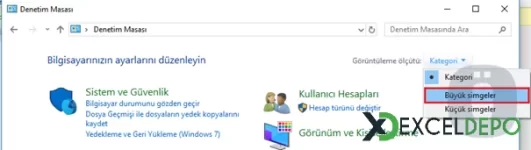
Dosya Gezgini Seçenekleri \ Görünüm Sekmesi
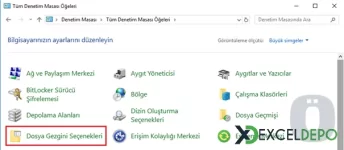
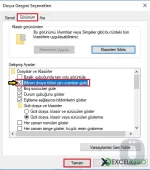
Bilinen dosya türleri için uzantıları gizle seçeneğindeki Onay Kutusunun işareti kaldırıp onaylayınız.
Bu işlemlerden sonra bilgisayarınızdaki dosya uzantıları görünür hale gelecektir. Dosya uzantılarını gizlemek için, yukarıdaki adımları tekrarlayıp Bilinen dosya türleri için uzantıları gizle onay kutusunu işaretleyip onaylayınız.
Excel Çalışma Sayfasına Sayfa Koruma Şifresi Ekleme İşlemi
Excel Çalışma Kitabında hazırlanan çalışmalarda, kullanıcıların sayfada değişiklik yapmasını istemiyorsak Sayfalara Koruma şifresi eklenir. Koruma şifresini aşağıdaki seçeneklerden birini kullanarak ekleyebilirsiniz;
Dosya\Bilgi\Çalışma Kitabını Koru\Geçerli Sayfayı Koru seçeneğini tıklayınız.
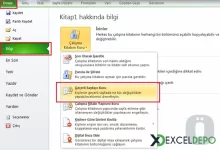
Açılan Sayfayı Koru penceresindeki kutuya istediğiniz bir şifre yazınız ve onaylamak için ikinci gelen pencereye de aynı şifreyi yazınız.
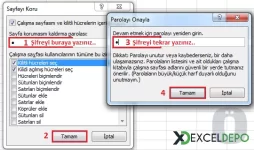
Gözden Geçir Sekmesi\Sayfayı Koru seçeneğini tıklayınız ve Sayfa Koruma penceresine istediğiniz bir şifre yazınız.

Sayfa Koruma şifresi eklemek istediğiniz sayfa (sekme) ismi üzerinde Sağ Tuş\Sayfayı Koru… seçeneğini tıklayınız ve Sayfa Koruma penceresine istediğiniz bir şifre yazınız.

Sayfalarda koruma şifresi aktifken;

Menü komutları pasif olur,
Hücre Kilidi aktif olan hücrelerde değişiklik yapılamaz.

Microsoft Office 2010
Programsız Makrosuz Excel Sayfa Koruma Şifresi Kırma İşlemiÇalışma sayfalarında bulunan şifreleri kırma işleminden önce, mutlaka dosyanızın yedeğini alınız…!
Sayfalardaki şifreleri kaldırmak için şu adımları takip ediniz;
Excel Çalışma Kitabını kapatınız ve *.xlsx olan dosya uzantısını *.zip olarak değiştiriniz. Gelen uyarı mesajlarında Evet’i tıklayınız. İşlem sonunda dosyanız arşivlenmiş dosya olarak görünecektir.

*.zip olan dosyayı çift tıklayarak açınız.

xl isimli klasörü açınız.

Worksheets isimli klasörde, çalışma kitabında bulunan Sayfalar sıralanır. Sayfa Koruma şifresi olan sayfa ismi üzerinde bir kez tıklayınız (seçili duruma getiriniz) ve Dizine Çıkart seçeneğine tıklayınız. Dosya için kayıt bölümü seçip Tamam düğmesine tıklayınız.
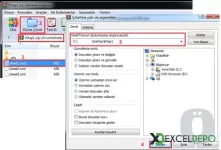
**WinRAR programını kapatmayınız…!
Seçtiğiniz konumda oluşan klasörü açınız ve içerisindeki sheet1.xml isimli dosya üzerinde Sağ Tuş\Birlikte Aç\Not Defterine tıklayınız.
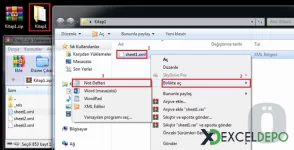
Dosyayı, Not Defteri ile açtıktan sonra Ctrl+F kısayol tuşu ile Bul penceresini açınız ve password kelimesini aratınız.
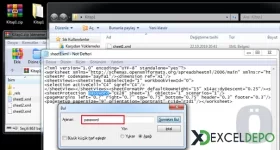
Excel Şifre Kirma Artik Kesin Çözüm Forum
Password kelimesini bulduktan sonra, iki şekilde parolayı iptal edebilirsiniz;1. Password kelimesinden sonra çift tırnak (“”) içerisinde yazan ifade, sayfaya koruma şifresi olarak belirlediğiniz değerin karşılığıdır. İlk seçenek olarak, Çift tırnak arasında yazan ifadeyi silebilirsiniz. Bu durumda sayfa koruma şifresi boş şekilde gelir ve Sayfa Korumasını Kaldırı tıkladığınız zaman şifre istemeden sayfa koruması açılmış olur.
2. İkinci seçenek olarak, password kelimesini içeren etiketin hepsini silmek. Password kelimesi etiketi içerisinde yer almaktadır. Bu satırı sildiğiniz zaman sayfa şifresi de silinmiş olur.
Silinmesi gereken satır şu şekildedir;
Bu satırı sildikten sonra Not Defterini kaydederek kapatınız.
Açık olan WinRAR dosyası içerisinde bulunan sheet1.xml dosyasını seçiniz ve Sil düğmesine tıklayarak ilgili dosyayı WinRAR içerisinden siliniz.
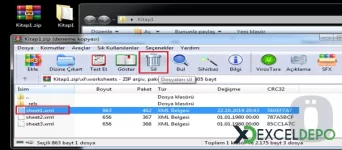
Klasör içerisine kaydettiğiniz sheet1.xml isimli dosyayı WinRAR içerisine sürükleyip bırakınız ve gelen uyarılarda Tamamı tıklayınız.
Dosya sürükleme işlemi: İlgili dosya üzerine Sol Tuş ile tıklayınız ve sol tuşu basılı tutup bırakmadan, dosyayı istediğiniz yere taşıyabilirsiniz.
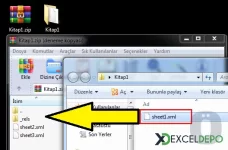
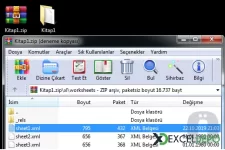
Dosyayı arşive ekleme işleminden sonra WinRAR’ı kapatınız ve 1. Aşamada yaptığınız dosya uzantısını değiştirme işlemini tersten tekrar ediniz. Yani *.zip uzantısını *.xlsx olarak değiştiriniz.
Kitap1.xlsx isimli Excel dosyasını açtığınızda artık Sayfa1 de şifre olmadığını göreceksiniz ve artık sayfada değişiklik yapabilirsiniz.

Excel Şifre Kirma Artik Kesin Çözüm – Microsoft Office 2010
Programsız Makrosuz Excel Sayfa Koruma Şifresi Kırma İşlemiBu kadar, şimdi 2019 Office içinde Sayfa Koruma işlemini yapalım.
Excel Şifre Kirma Artik Kesin Çözüm – Microsoft Office 2019
Programsız Makrosuz Excel Sayfa Koruma Şifresi Kırma İşlemiOffice 2010 ile sayfa koruma şifresini detaylı olarak ele aldık ve Office 2013 – 2016 – 2019 için sayfa koruma şifresini kaldırma işlemi Office 2010 ile aynıdır.
Tek fark, sheet1.xml dosyasını Metin Dosyası ile açtığınızda, <sheetProtection /> etiketinin olduğu satırda password kelimesinin olmamasıdır. Ancak bu etiketin olduğu satırı sildiğinizde, sayfa koruma şifresi iptal edilmiş olur.
Örnek olarak yaptığımız dosyanın silinecek olan <sheetProtection /> satırı şu şekildedir.
<sheetProtection algorithmName=”SHA-512″ hashValue=”CepoqneEi+grBUs6Htg66GoCjGSLnOJ4Gae44R4d2+FN4DX2ne+jQoxqMtKOgA0U9L/W+QHzlrgF0VCUxFPXCw==” saltValue=”I/xolLmLHPC5XbD1VM7QKA==” spinCount=”100000″ sheet=”1″ objects=”1″ scenarios=”1″/>
Bu satırı silip dosya uzantısını değiştirerek Excel dosyasını açtığınızda, sayfada şifre olmadığınız göreceksiniz.
Programsız Makrosuz Excel Sayfa Koruma Şifresi Kırma İşlemi isimli Makalemizin yararlı olmasını temenni ederiz.
Eğer Excel Şifre Kirma Artik Kesin Çözüm Forum isimli makalemizin beğenilmesi temennisiyle.
Özel parola kırma işlemleri için ExcelDepo Forumumuzu ziyaret edebilirsiniz.